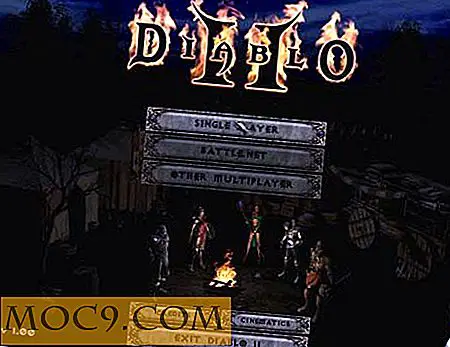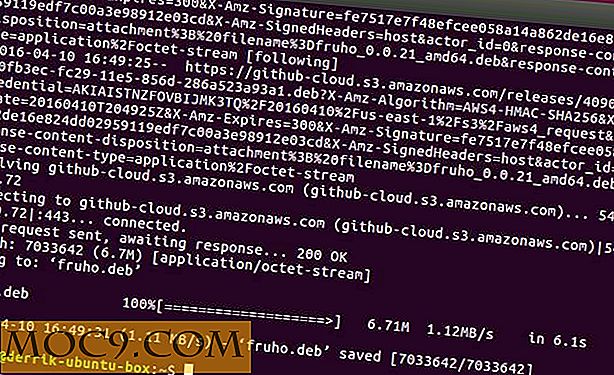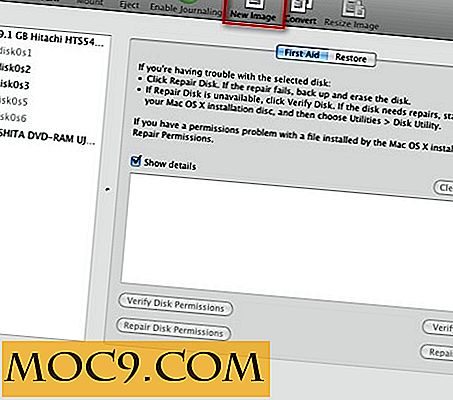अपने क्रोम ब्राउज़र में प्रिंट करने योग्य क्यूआर कोड और बारकोड लेबल बनाएं
क्यूआर कोड इन दिनों हर जगह दिखाई दे रहे हैं। इन सुविधाजनक छोटे बारकोड-जैसे वर्ग, जब हमारे स्मार्टफ़ोन द्वारा स्कैन किए जाते हैं, उपभोक्ताओं को वेबपृष्ठों, ऐप डाउनलोड या किसी अन्य जानकारी से कनेक्ट कर सकते हैं जिसे किसी लिंक से पुनर्प्राप्त किया जा सकता है। हमने पहले वेबसाइटों के भीतर एम्बेड करने या टेक्स्ट संदेशों के माध्यम से भेजने के लिए क्यूआर कोड बनाने के लिए ट्यूटोरियल प्रदान किए हैं, लेकिन प्रिंट करने योग्य क्यूआर कोड और बारकोड लेबल बनाने के बारे में क्या? एक छोटा सा व्यवसाय स्कैनिंग और क्यूआर कोड को स्कैनिंग और ट्रैकिंग के उद्देश्य से अपने उत्पादों पर बारकोड प्रिंट कर सकता है ताकि वे अपने ग्राहकों को अधिक जानकारी प्रदान कर सकें। यदि यह क्षमता आपके लिए उपयोग की जाती है, तो क्रोम के लिए क्यूआर कोड और बारकोड लेबल जेनरेटर का उपयोग करने पर विचार करें।
प्रिंट करने योग्य क्यूआर कोड और बारकोड लेबल बनाना
जब आप पहली बार क्यूआर कोड और बारकोड लेबल जेनरेटर लॉन्च करते हैं, तो आपको एक विंडो के साथ प्रस्तुत किया जाता है जिससे आप कई उपलब्ध टेम्पलेट्स में से एक से निर्माण शुरू कर सकते हैं।

एक टेम्पलेट उपलब्ध है जो आपके पृष्ठ पर एक एकल क्यूआर कोड रखेगा। यदि आप किसी पारंपरिक कार्यालय सूट या डेस्कटॉप प्रकाशन सॉफ्टवेयर से परिचित हैं, तो आपको इस टूल के आसपास अपना रास्ता ढूंढने में सक्षम होना चाहिए। आप चाहें पृष्ठ के चारों ओर कोड कॉपी और पेस्ट कर सकते हैं।

जब आप एक रिपोर्ट में अपने क्यूआर कोड को बांधने के लिए तैयार होते हैं, तो कोड का चयन करें और "डेटा" चुनें। क्यूआर कोड और बारकोड लेबल जेनरेटर आपको सीधे Google ड्राइव से रिपोर्ट, आपके स्थानीय हार्ड ड्राइव, वेब पते और आपके क्लिपबोर्ड को आयात करने देता है।

एप्लिकेशन माइक्रोसॉफ्ट एक्सेल स्प्रेडशीट, Google ड्राइव स्प्रेडशीट, सीएसवी और जेएसओएन फ़ाइल स्वरूपों का समर्थन करता है। आपके द्वारा चुने गए आयात विधि के बावजूद ये फ़ाइलें विकल्प प्रस्तुत किए जाएंगे।

अपने लेबल को प्रिंट करने से पहले, सुनिश्चित करें कि आपने सही पेपर प्रकार और अभिविन्यास चुना है। "व्यू" टैब दबाएं। आप पाएंगे कि "डिज़ाइन" डिफ़ॉल्ट रूप से चुना जाता है, लेकिन पेपर, कैनवास और डेटा अन्य विकल्प हैं। अपने आयाम निर्दिष्ट करने के लिए अपने पेपर प्रकार और "कैनवास" चुनने के लिए "पेपर" का चयन करें।

यदि आप एक से अधिक चीज़ों को एक साथ प्रिंट करना चाहते हैं, तो "सम्मिलित करें" टैब पर जाएं। आप देखेंगे कि आप पहली विंडो में वापस बनाने के लिए जो कुछ भी संकेत दिए गए थे, उसे सम्मिलित कर सकते हैं।

मैंने एक बारकोड चुना है और इसे मेरे क्यूआर कोड के समीप मेरे दस्तावेज़ में डाला है। मैं इसे एक ही तरीके से संपादित कर सकता हूं। जब यह किया जाता है, तो पृष्ठ को भरने तक रचनाओं को डुप्लिकेट किया जा सकता है, यह सुनिश्चित कर लें कि जितना आवश्यक हो उतना छोटा पेपर बर्बाद हो जाए।
जब आपको लगता है कि आप कर चुके हैं और अपने काम का पूर्वावलोकन करने के लिए तैयार हैं, तो फ़ाइल और पूर्वावलोकन पर जाकर एक पीडीएफ तैयार होगा। फ़ाइल और डाउनलोड और पीडीएफ आपको एक पीडीएफ के साथ भी पेश करेगा जिसे आप प्रिंट कर सकते हैं और अपने उत्पादों पर आवेदन कर सकते हैं। ध्यान दें कि यदि आपने टैब को बहुत लंबे समय तक छोड़ा है, तो सत्र समय समाप्त हो सकता है। डाउनलोड को पूरा करने के लिए आप पेज को सहेज सकते हैं और पेज रीफ्रेश कर सकते हैं।
निष्कर्ष।
समर्पित हार्डवेयर या भारी सॉफ़्टवेयर की आवश्यकता के लिए बारकोड बनाना, लेकिन अब प्रिंट करने योग्य क्यूआर कोड और बारकोड लेबल बनाने की कार्यक्षमता को वेब ब्राउज़र के माध्यम से दूरस्थ रूप से वितरित किया जा सकता है। यदि आपने जमीन से अपना खुद का व्यवसाय प्राप्त करने का लंबा सपना देखा है, तो सुविधाजनक सॉफ़्टवेयर की इस नई लहर को बर्बाद न करें।